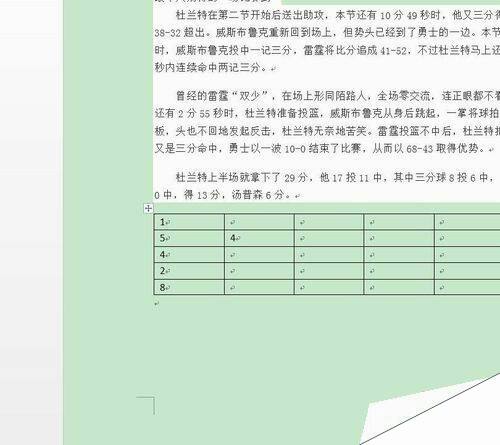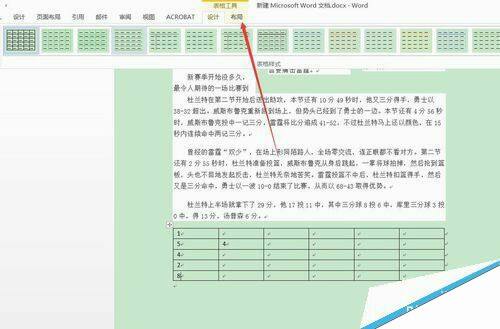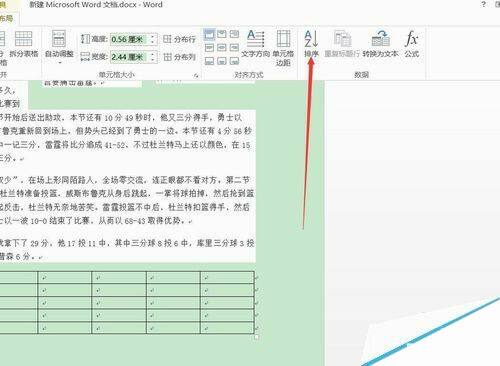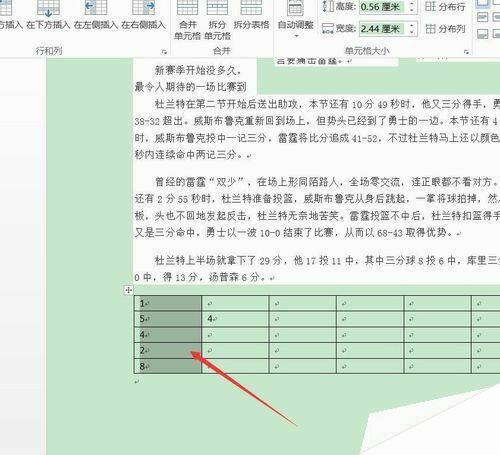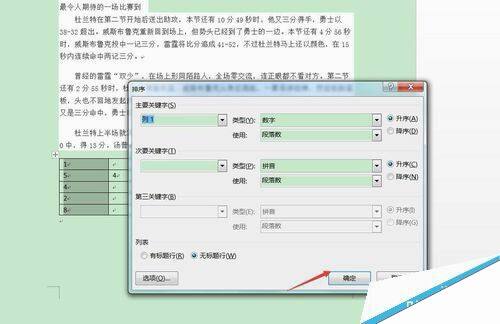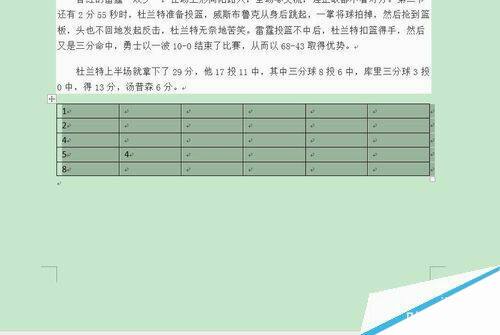word2016表格怎么自动排序?word2016表格自动排序教程
办公教程导读
收集整理了【word2016表格怎么自动排序?word2016表格自动排序教程】办公软件教程,小编现在分享给大家,供广大互联网技能从业者学习和参考。文章包含311字,纯文字阅读大概需要1分钟。
办公教程内容图文
然后输入一些数据,尽量输入可以排序的数据,这里做演示。
然后我们移步工具栏,点击上方的“布局”按钮。
接着,我们找到位于右侧的排序按钮。
全选需要排序的数据,然后点击排序。
会发现数据的排序工作已经完成。
就这么简单,你学会了吗?
相关阅读:
Word2016计算器在哪?Word2016打开计算器教程
word2016不能输入汉字怎么办?word2016无法输入中文解决方法
Word2016怎么插入视频?Word2016插入本地视频教程
办公教程总结
以上是为您收集整理的【word2016表格怎么自动排序?word2016表格自动排序教程】办公软件教程的全部内容,希望文章能够帮你了解办公软件教程word2016表格怎么自动排序?word2016表格自动排序教程。
如果觉得办公软件教程内容还不错,欢迎将网站推荐给好友。